Arduino UNO R4 - E-Mail
Dieses Tutorial erklärt Ihnen, wie Sie den Arduino UNO R4 programmieren, um eine E-Mail von Ihrem Gmail-Konto zu senden.

Erforderliche Hardware
Oder Sie können die folgenden Kits kaufen:
| 1 | × | DIYables STEM V4 IoT Starter-Kit (Arduino enthalten) | |
| 1 | × | DIYables Sensor-Kit (30 Sensoren/Displays) | |
| 1 | × | DIYables Sensor-Kit (18 Sensoren/Displays) |
Vorbereitung
Um den Code zu verwenden, benötigen Sie ein Gmail-Konto und ein spezielles Passwort. Hier sind die wichtigsten Details, an die Sie sich erinnern sollten:
- Erstellen Sie ein neues Gmail-Konto, das speziell für Testzwecke gedacht ist. Verwenden Sie nicht Ihr reguläres Konto, um Ihr Konto vor Sicherheitsproblemen zu schützen.
- Das Passwort im Arduino UNO R4-Code ist nicht dasselbe wie Ihr Gmail-Anmeldepasswort. Sie müssen ein App-Passwort aus Ihrem Google-Konto generieren.
Sie können aus Ihrem Google-Konto ein „App-Passwort“ generieren, indem Sie die untenstehenden Schritte befolgen:
- Erstelle ein neues Gmail-Konto.
- Melde dich in deinem neu erstellten Konto an.
- Greife auf dein Google-Konto zu.
- Gehe zum Bereich „Sicherheit“.
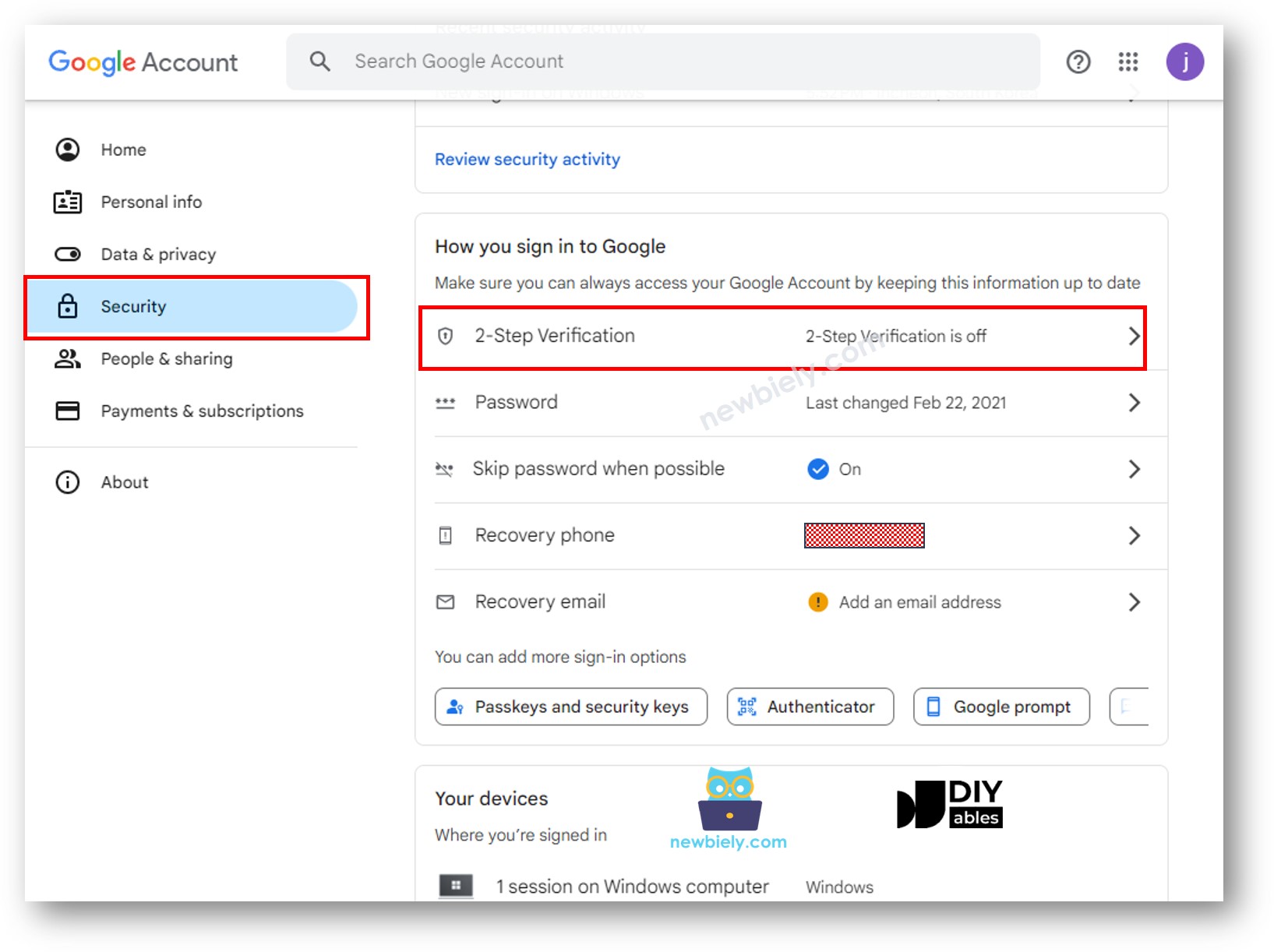
- Aktivieren Sie die Zwei-Faktor-Authentifizierung (Es ist notwendig, die Zwei-Faktor-Authentifizierung zu aktivieren, um App-Passwörter zu erstellen).
- Besuchen Sie die Webseite Google App-Passwörter und erstellen Sie ein App-Passwort. Sie können es benennen, wie Sie möchten.
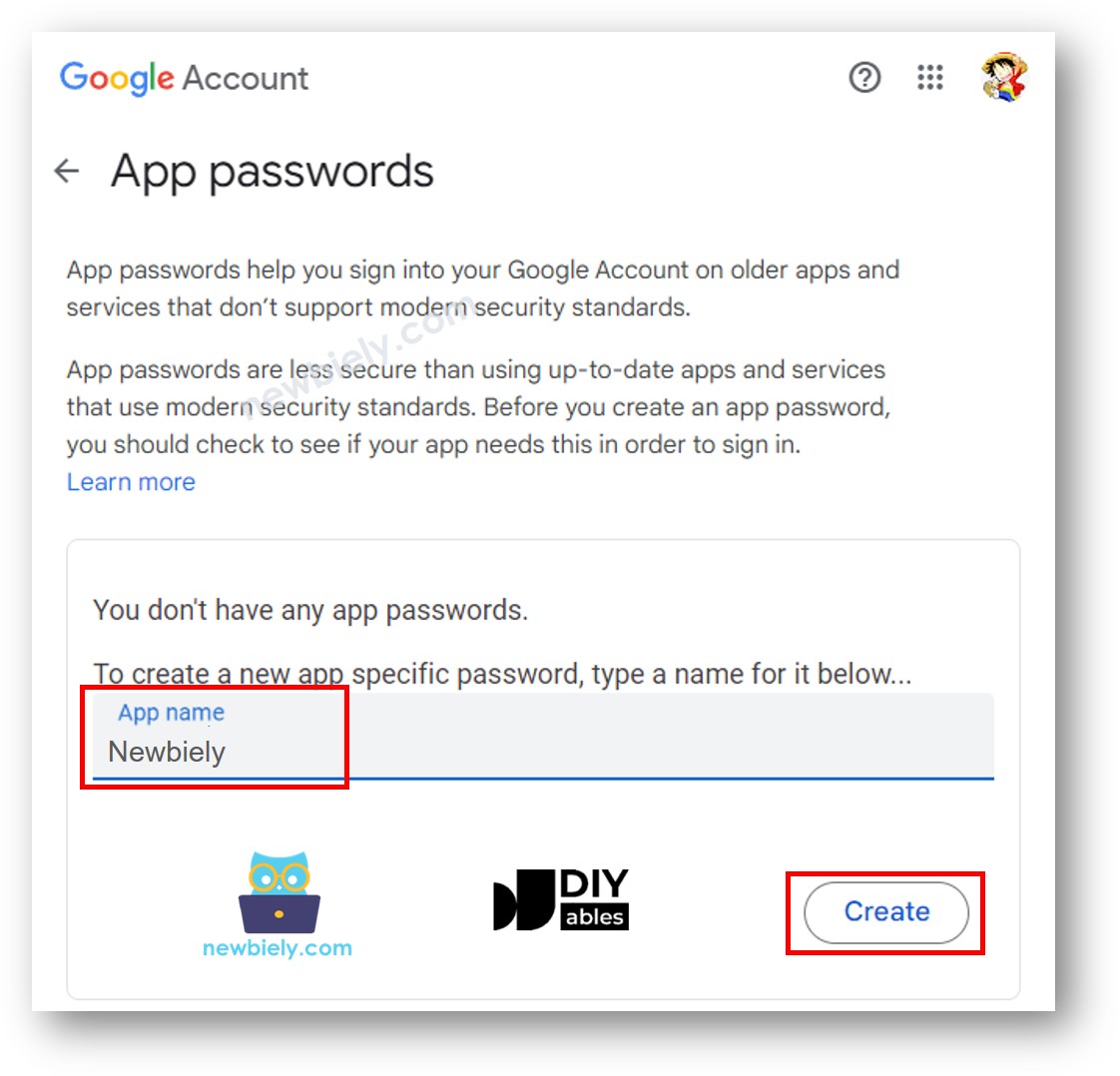
- Klicken Sie auf die Schaltfläche Erstellen, um ein 16-stelliges Passwort zu erhalten, das wie folgt angezeigt wird:
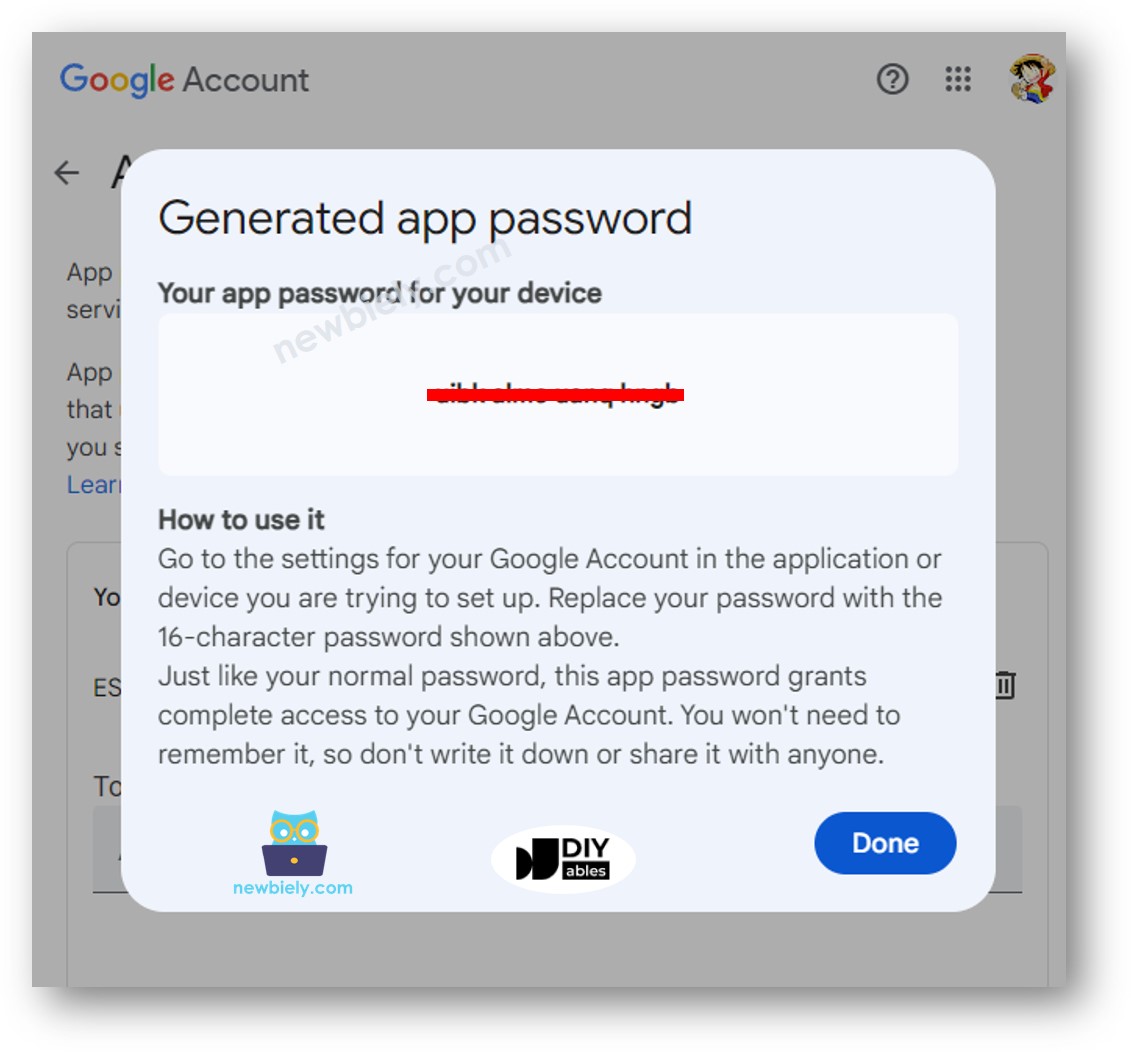
- Bitte bewahren und speichern Sie diese 16-stellige Nummer. Sie benötigen sie im nächsten Schritt für den Arduino UNO R4-Code.
※ Notiz:
Die Benutzeroberfläche von Google kann aktualisiert werden. Wenn Sie „App-Passwörter“ wie beschrieben nicht finden können, suchen Sie online nach „Wie man Google-App-Passwörter erhält“, um die neuesten Anweisungen zu finden.
Arduino UNO R4 Code
Schnelle Schritte
Befolgen Sie diese Anweisungen Schritt für Schritt:
- Wenn dies das erste Mal ist, dass Sie den Arduino Uno R4 WiFi/Minima verwenden, sehen Sie sich das Tutorial zur Einrichtung der Umgebung für Arduino Uno R4 WiFi/Minima in der Arduino IDE an.
- Verbinden Sie das Arduino Uno R4-Board über ein USB-Kabel mit Ihrem Computer.
- Öffnen Sie die Arduino IDE auf Ihrem Computer.
- Wählen Sie die richtige Arduino UNO R4-Board-Option (Arduino UNO R4 R4 WiFi) und den COM-Port aus.
- Öffnen Sie den Bibliotheks-Manager, indem Sie auf das Symbol Bibliotheks-Manager auf der linken Seite des Arduino IDE-Bildschirms klicken.
- Suchen Sie nach ESP Mail Client, um den ESP Mail Client von Mobizt zu finden.
- Klicken Sie auf die Schaltfläche Installieren, um die ESP Mail Client-Bibliothek hinzuzufügen.
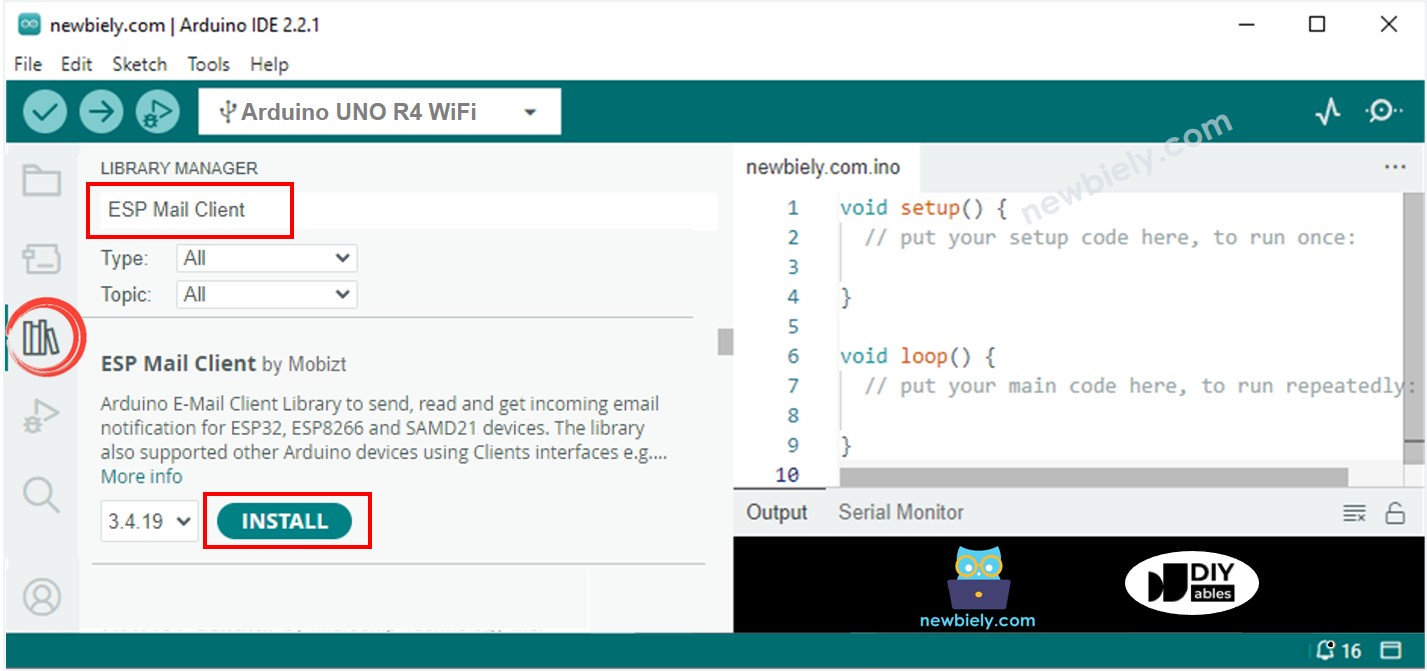
- Kopieren Sie den obigen Code und öffnen Sie ihn in der Arduino-IDE.
- Aktualisieren Sie den Namen Ihres WiFi-Netzwerks und Ihr Passwort dort, wo WIFI_SSID und WIFI_PASSWORD stehen.
- Aktualisieren Sie Ihre E-Mail-Adresse und Ihr Passwort in den Konstanten: SENDER_EMAIL und SENDER_PASSWORD.
- Aktualisieren Sie RECIPIENT_EMAIL mit der E-Mail-Adresse, unter der Sie Nachrichten erhalten möchten. Dies kann dieselbe E-Mail-Adresse wie die des Absenders sein.
※ Notiz:
- Die E-Mail des Absenders sollte Gmail verwenden.
- Verwenden Sie das zuvor gegebene App-Passwort als Passwort des Absenders.
- Jede Art von E-Mail kann die E-Mail-Adresse des Empfängers sein.
- Drücke die Hochladen-Schaltfläche in der Arduino IDE, um den Code auf den Arduino UNO R4 hochzuladen.
- Öffne den Serial Monitor.
- Zeige die Ausgabe im Serial Monitor an.
- Schauen Sie im E-Mail-Posteingang des Empfängers. Sie werden eine E-Mail finden, die so ähnlich aussieht:
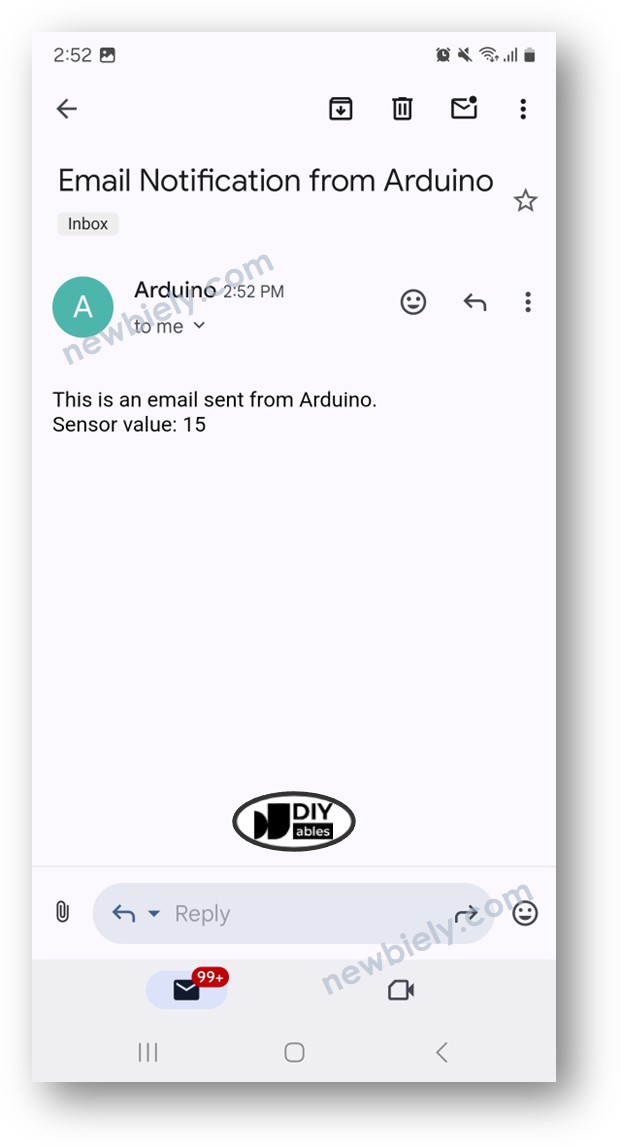
Video Tutorial
Wir erwägen die Erstellung von Video-Tutorials. Wenn Sie Video-Tutorials für wichtig halten, abonnieren Sie bitte unseren YouTube-Kanal , um uns zu motivieren, die Videos zu erstellen.
